😐Radix UI는?
흔하게 Headless UI 라이브러리라고 부르곤 하는 라이브러리입니다.
쉽게 이야기하면 디자인 없이 기능만 제공해주는 라이브러리라고 생각할 수 있습니다.
기능 없이 디자인만 제공해주는 라이브러리들의 대척점에 있다고도 생각할 수 있어요
다양한 UI/UX 기능들을 높은 퀄리티로 어떤 CSS 도구와도 통합할 수 있게 제공해주는
Radix UI는 개발자의 생산성을 크게 향상시켜줄 수 있는 도구입니다.
https://www.radix-ui.com/docs/primitives/overview/getting-started
Getting started – Radix UI
A quick tutorial to get you up and running with Radix Primitives.
www.radix-ui.com
Radix UI 설치방법
npm install @radix-ui/react-popover@latest -E공식문서를 따라서 위와 같이 인스톨해줍니다.
😅Radix UI 사용법
공식문서의 예제가 너무 잘되어있어서
그냥 따라가기만해도 충분합니다.
거기에 사용방법도 직관적이어서 한두번만 해보면 금방 감을 잡을 수 있겠네요
가장 기본적인 popover 예제를 따라 작성해보겠습니다.
import { Button } from '@mui/material';
import * as Popover from '@radix-ui/react-popover';
import '@/styles/reset.css';
import '@/styles/index.css';
const App = () => {
return (
<div>
<Popover.Root>
<Popover.Trigger>
<Button>엄준식</Button>
</Popover.Trigger>
<Popover.Portal>
<Popover.Content>이안에 어떤 내용을 적어주면됩니다.</Popover.Content>
</Popover.Portal>
</Popover.Root>
</div>
);
};
export default App;이렇게 react-popover에서 모든 요소를 import 해온 뒤
.Root
.Trigger
.Portal
.Content 를 활용하여 작성해줍니다.
이름만 봐도 너무 직관적인게 참 잘만들었다 싶네요
Root 는 팝오버의 시작점
trigger는 팝오버를 보여줄 이벤트가 될것이고요
내부적인 스타일링은 되어있지않은 상태이기때문에
내부에 스타일을 넣어주기 위해 mui에서 버튼을 가져왔습니다.
그전에 reset.css가 안되어있으신분들은
button {
all: unset;
}을 추가하여주세요
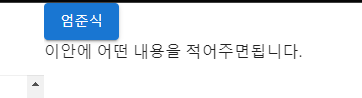
버튼을 클릭하면 우리가 portal 안에 적어두었던 내용이 보여집니다
다시 누르면 popover 창이 닫히게되어요!
직접 구현하려면 상당히 귀찮은 css 가 들어가게되는데 편리하네요
😁애니메이션을 넣어 생기를 불어넣어주자

이렇게 팝오버에 애니메이션을 달아주도록 하겠습니다.
예제는 fadein / fadeout으로 구현했지만 다른 애니메이션을 넣어줘도 좋습니다.
어떻게 구현할 수 있을까요?
Animation – Radix UI
Animate Radix Primitives with CSS keyframes or the JavaScript animation library of your choice.
www.radix-ui.com
공식문서 예제를 참고해보면 data 선택자를 이용하여 구현하는 방법을 보여줍니다.
이를 활용해서 예제를 만들어봅시다.
공식 예제는 다이얼로그로 예제가 만들어져있지만
이번에는 앞서 구현한 팝오버에 달아주는 형태로 구현하겠습니다.
먼저 위 gif의 개발자도구 탭을 자세히 살펴보고 와주세요
잘 살펴보면 팝오버가 트리거되었을때
data-state 속성이 open / closed로 변화하는것을 확인할 수 있습니다.
https://developer.mozilla.org/ko/docs/Learn/HTML/Howto/Use_data_attributes
데이터 속성 사용하기 - Web 개발 학습하기 | MDN
HTML5 (en-US) 특정 요소와 연관되어 있지만 확정된 의미는 갖지 않는 데이터에 대한 확장 가능성을 염두에 두고 디자인되었습니다. data-* 속성은 표준이 아닌 속성이나 추가적인 DOM 속성, Node.setUserD
developer.mozilla.org
데이터 attributtes가 익숙하지 않다면 위 문서를 참고해주세요
간단하게 생각하면
data- 로 시작하는 속성 안에 값을 넣어줄 수 있는 것입니다.
중요한것은 이 attributes는 css에서도 접근해서 사용할 수 있다는 점이죠!
animation.css
@keyframes fadein {
from {
opacity: 0;
}
to {
opacity: 1;
}
}
@keyframes fadeout {
from {
opacity: 1;
}
to {
opacity: 0;
}
}
.fadeinout[data-state='open'] {
animation: fadein 1000ms ease-out;
}
.fadeinout[data-state='closed'] {
animation: fadeout 1000ms ease-in;
}keyframes를 이용하여 fadein과 fadeout을 하는 애니메이션을 각각 만들어주었습니다.
그리고 data-state가 open일때에는 fadein 애니메이션을
date-state가 closed일때에는 fadeout 애니메이션을 보여주도록 css를 작성해줬어요
import { Button } from '@mui/material';
import * as Popover from '@radix-ui/react-popover';
const PopoverExample = () => {
return (
<Popover.Root>
<Popover.Trigger>
<Button variant="contained">엄준식</Button>
</Popover.Trigger>
<Popover.Portal>
<Popover.Content className="fadeinout">
이안에 어떤 내용을 적어주면됩니다.
</Popover.Content>
</Popover.Portal>
</Popover.Root>
);
};
export default PopoverExample;컴포넌트로 만들어서 작성했습니다.
이렇게하면 조금 복잡할 수 있는 내용들이 하나의 요소로 감추어질 수 있겠죠?
이제 우리가 페이드인아웃을 적용시켜주고 싶은 요소에 class를 주겠습니다.
물론 css는 import되어있어야해요
저는 main.tsx와 같이 최상위에서 css를 import하고 있기때문에 적용됩니다.
main.tsx
import '@/styles/animation.css';css를 import 한 뒤 시도해주세요
🙄마치며
사용이 직관적이고 공식문서가 워낙 잘되어있어서
쉽게 학습하여 사용할 수 있는 라이브러리입니다.
개인적인 바람으로는 라이브러리들 전부 radix와 같은 형태로
튜토리얼이 있었으면 참 좋겠다는 생각이 드네요...
'css' 카테고리의 다른 글
| swiper/react를 이용하여 반응형 캐러셀 만들기 (5) | 2023.07.31 |
|---|---|
| mui 개념과 사용 방법 시작하고 sx 프로퍼티 알아보기 (0) | 2023.07.27 |
| 왜 emotion같은 css-in-js 프레임워크들은 ssr이 힘든걸까? (4) | 2023.05.26 |
| cva, tailwindmerge, clsx를 조합하여 재사용 가능한 UI 만들기 (5) | 2023.05.25 |
| yarnberry, vite, typescript, tailwindcss 환경에서 storybook을 적용하는 방법 (0) | 2023.05.24 |
